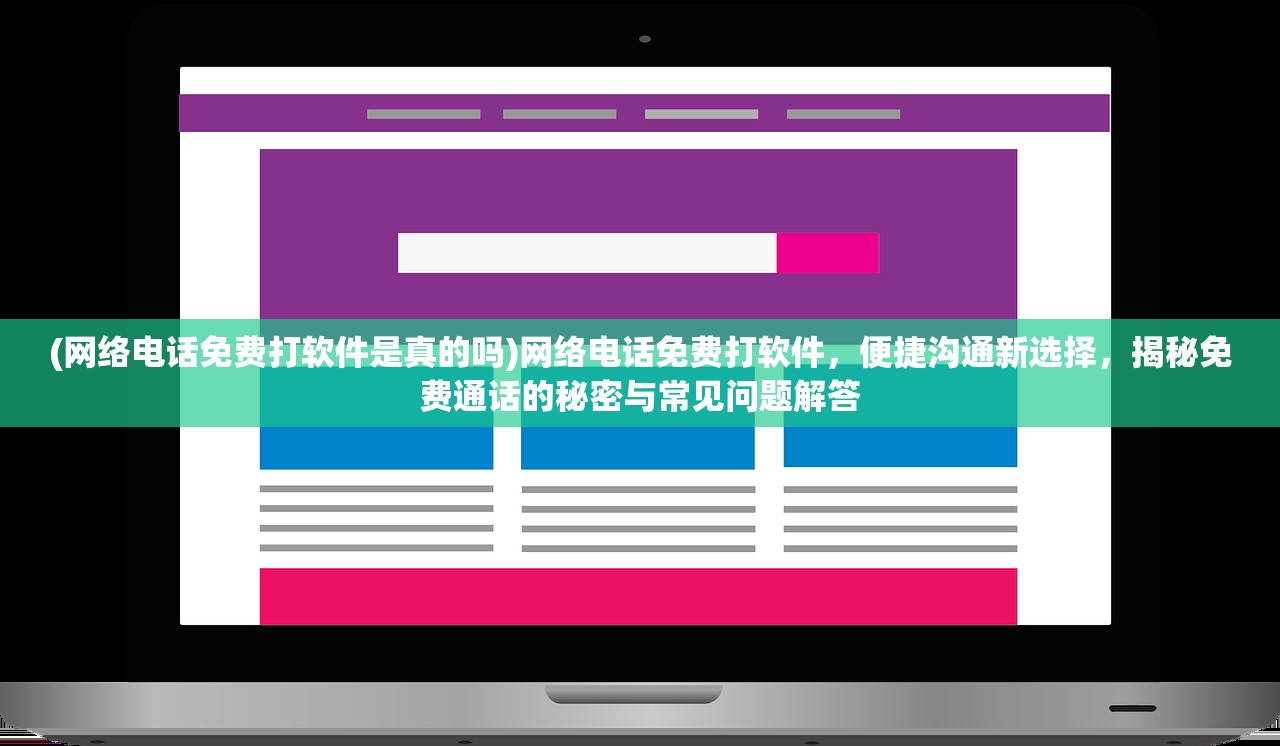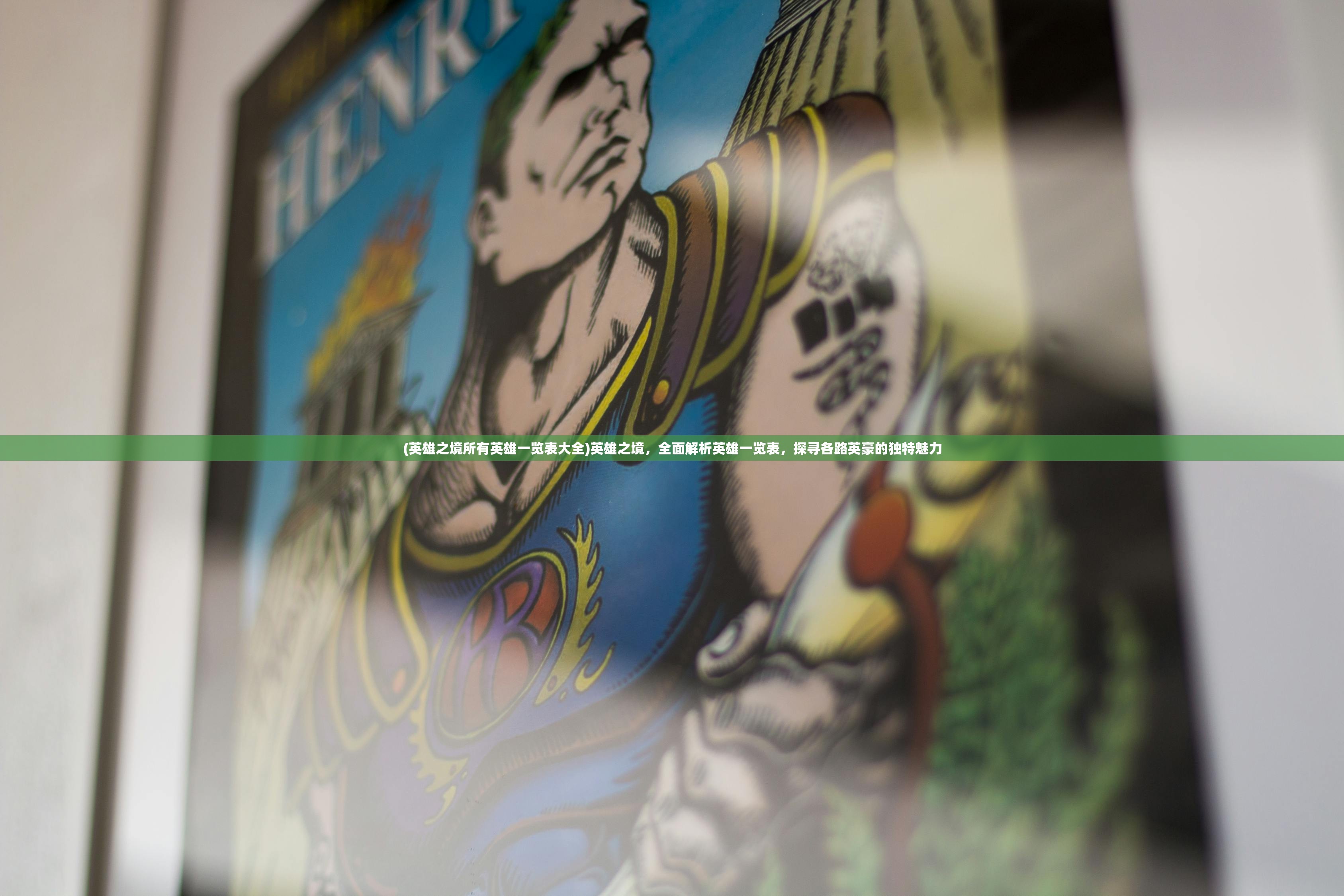了解并掌握电脑命令提示符的使用方法:详细教程和实用技巧
详细教程和实用技巧
电脑命令提示符(Command Prompt,简称CMD)是Windows系统中的一个重要工具,它提供了丰富的功能和灵活的交互方式,对于很多用户来说,命令提示符可能是一个陌生而复杂的存在,本文旨在帮助读者了解并掌握电脑命令提示符的使用方法,包括详细教程和实用技巧,以便更好地利用这个强大的工具。
电脑命令提示符简介
电脑命令提示符是一个文本界面,用于接收和执行用户输入的命令,它提供了对计算机硬件和软件的高级控制,允许用户执行各种系统操作,如文件操作、程序运行、系统配置等,命令提示符的功能非常强大,但使用起来相对复杂,需要用户具备一定的计算机知识和操作技能。
电脑命令提示符的使用方法
1、打开命令提示符
要打开命令提示符,可以按下Win + R组合键,在弹出的运行对话框中输入“cmd”,然后按下回车键,也可以通过开始菜单或任务管理器来启动命令提示符。
2、基本操作
在命令提示符中,用户可以输入各种命令来执行系统操作,可以使用“dir”命令来列出当前目录下的文件列表,使用“cd”命令来切换目录,使用“ping”命令来测试网络连接等。
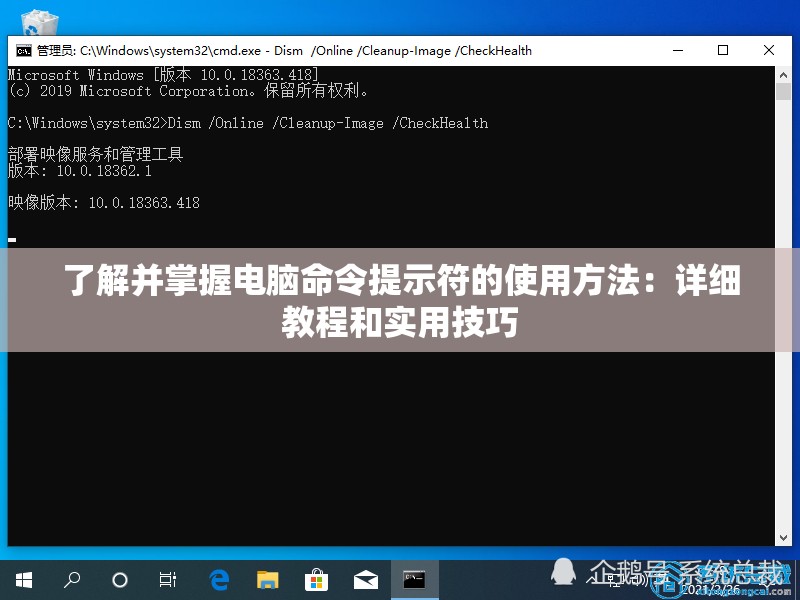
3、脚本编写
命令提示符支持脚本编写,用户可以将多个命令保存到一个文本文件中,然后通过命令提示符来执行这些命令,脚本编写可以大大提高工作效率,减少重复操作。
4、实用技巧
(1)使用管道符(|)将多个命令连接起来,可以实现更复杂的操作。“dir | sort”命令可以将当前目录下的文件列表按照名称进行排序。
(2)使用通配符(*)可以匹配多个文件或目录。“del *.txt”命令可以删除当前目录下所有扩展名为txt的文件。
(3)使用重定向符(>)可以将命令的执行结果保存到文件中。“echo Hello World > output.txt”命令可以将“Hello World”这个字符串保存到output.txt文件中。
电脑命令提示符的详细教程
1、文件操作
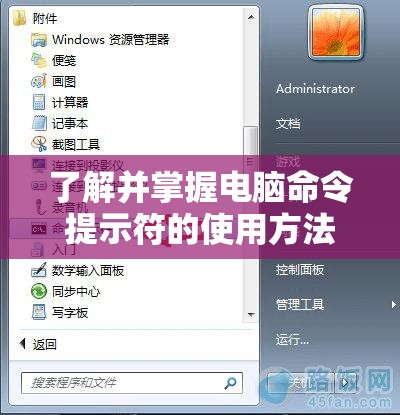
在命令提示符中,用户可以进行各种文件操作,如创建、删除、修改等,使用“md”命令可以创建一个新目录,使用“del”命令可以删除一个文件或目录,使用“copy”命令可以复制文件或目录等。
2、系统配置
命令提示符还可以用于修改系统配置,使用“net user”命令可以管理用户账户,使用“ipconfig”命令可以配置网络连接等。
3、脚本编写技巧
在脚本编写中,用户需要掌握一些技巧来提高脚本的执行效率和可读性,可以使用条件语句(if)来控制脚本的流程,使用循环语句(for)来重复执行某个操作等。
本文详细介绍了电脑命令提示符的使用方法,包括打开方式、基本操作、脚本编写以及实用技巧等,通过学习和掌握这些知识和技巧,读者可以更好地利用电脑命令提示符来提高工作效率和解决实际问题,未来随着计算机技术的不断发展,电脑命令提示符的功能和界面也将不断更新和改进,我们将继续关注并更新相关知识以更好地服务于读者。